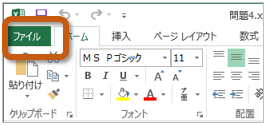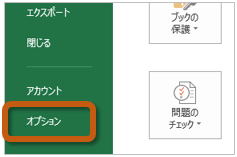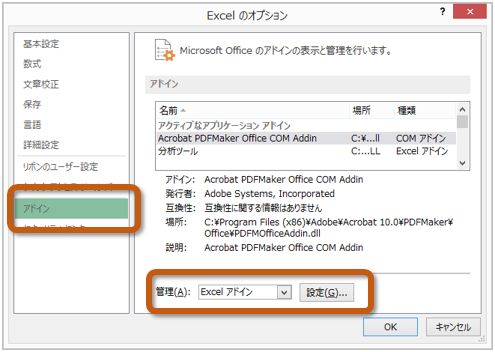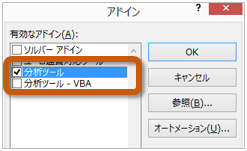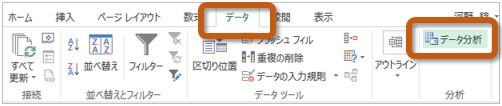健康統計の基礎・健康統計学 - 2025/BHS/11th/1st のバックアップ(No.1)
演習の内容使用するファイルのダウンロード今回の演習で使用するファイルを、 Moodleの授業のページからダウンロードして、 自分のパソコンに保存します。
ダウンロードしたファイルを開いて、ウィンドウ上部の「編集を有効にする」をクリックして、演習をすすめます。 10.1 母平均の区間推定(148~153ページ)信頼係数95%の信頼区間を求める(148~153ページ)テキストの148~153ページまでの説明にしたがって、 信頼係数95%の母平均の区間推定をしますが、 次に指示をする箇所については、テキストの説明を読み替えて操作してください。
信頼区間を求められたら、D14セルに結論を文章で表現してください。
信頼係数99%の信頼区間を求める信頼係数95%の信頼区間の求め方を参考に、 次のセルに計算をして、 信頼係数99%の母平均の区間推定を求めてください。
信頼区間を求められたら、95%信頼区間と同じように、
H14セルに結論を文章で表現してください。 シートの切り替えここまでの演習ができたら、 使用するシート(ワークシート)を切り替えてください。
10.2 分析ツールの利用法(154~155ページ)まず、次のように操作して、分析ツールを読み込みます。
分析ツールを読み込めたら、 テキストの154~155ページまでの操作をして、 基本統計量を求めて、 テキスト155ページの結果と一致するかを確かめてください。 シートの切り替えここまでの演習ができたら、 使用するシート(ワークシート)を切り替えてください。
11.1 母比率の区間推定(156~161ページ)信頼係数95%の信頼区間を求める(156~161ページ)テキストの156~161ページまでの説明にしたがって、 信頼係数95%の母比率の区間推定をしますが、 次に指示をする箇所については、テキストの説明を読み替えて操作してください。
信頼区間を求められたら、A14セルに結論を文章で表現してください。
信頼係数99%の信頼区間を求める信頼係数95%の信頼区間の求め方を参考に、 次のセルに計算をして、 信頼係数99%の母比率の区間推定を求めてください。
信頼区間を求められたら、95%信頼区間と同じように、
E14セルに結論を文章で表現してください。 |